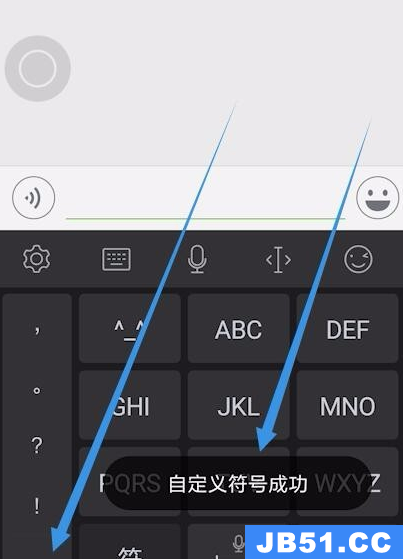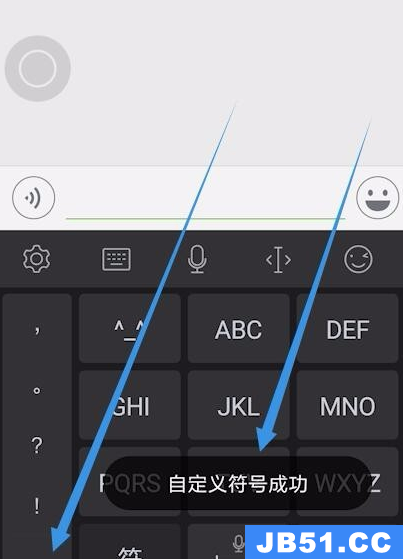讯飞语音输入法如何输入标点符号呢,话说不少用户都在咨询这个问题呢?下面就来小编这里看下讯飞语音输入法输入标点符号教程吧,需要的朋友可以参考下哦。
讯飞语音输入法如何输入标点符号?讯飞语音输入法输入标点符号教程


首先把讯飞输入法在聊天界面调出来,然后我们可以看到输入法左侧的,标点符号的侧边栏,里面有五个符号,这五个符号都是可以自定义去设置的,以前没有这样的功能,但是如今版本更新了之后,新加入了这一个功能,
我们常按着我们需要修改的标点符号,就会自动跳出修改的边框,我们根据自己的喜好设置就可以了,比如我们一直按着逗号或者一直按着句号的时候,修改了,边框就自动跳出来了,
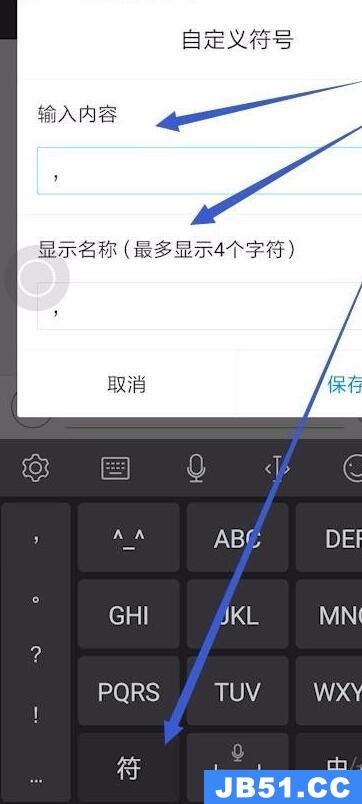
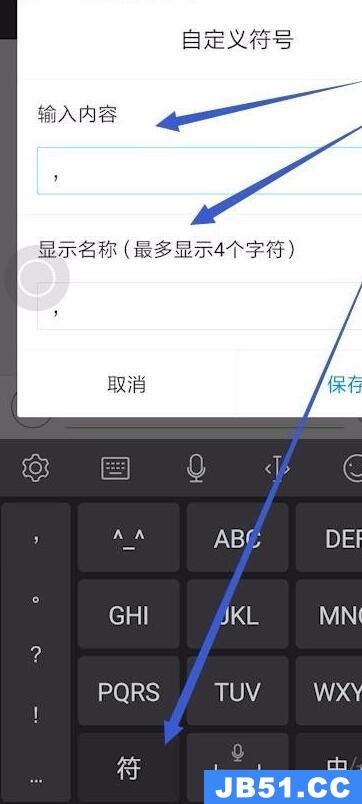


接着还有标点符号中的问候和感叹号,这两个符号也是可以去自定义的,可以进行修改的,可以根据自己的喜好进行设置的,
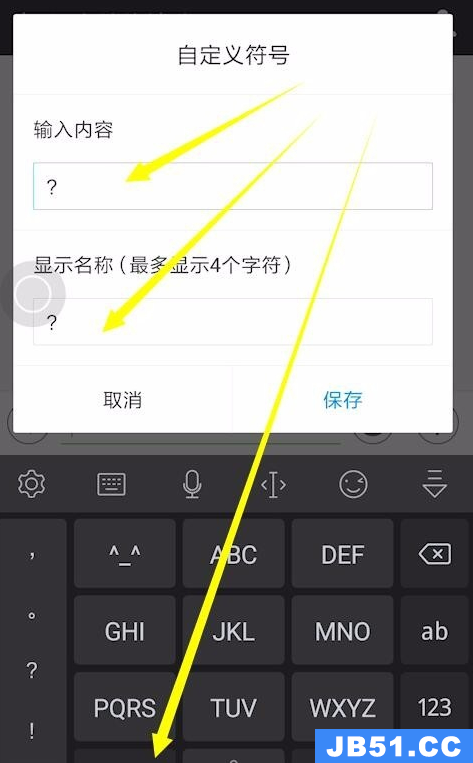
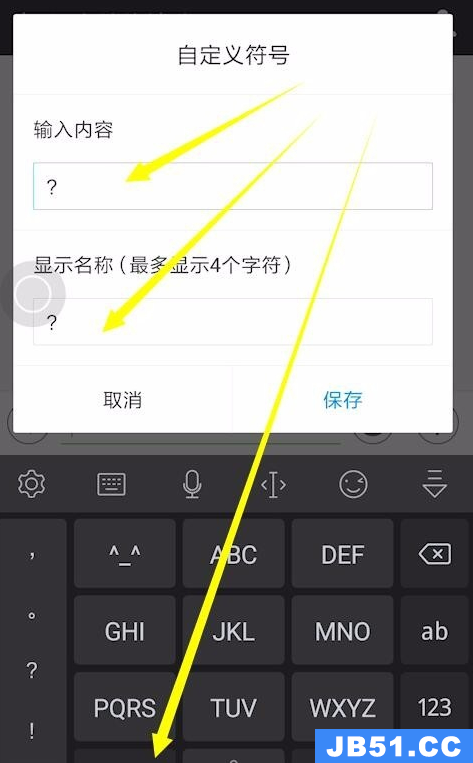
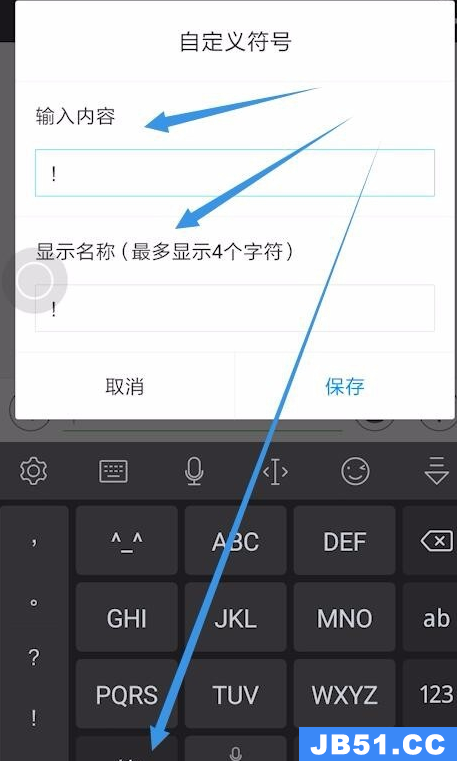
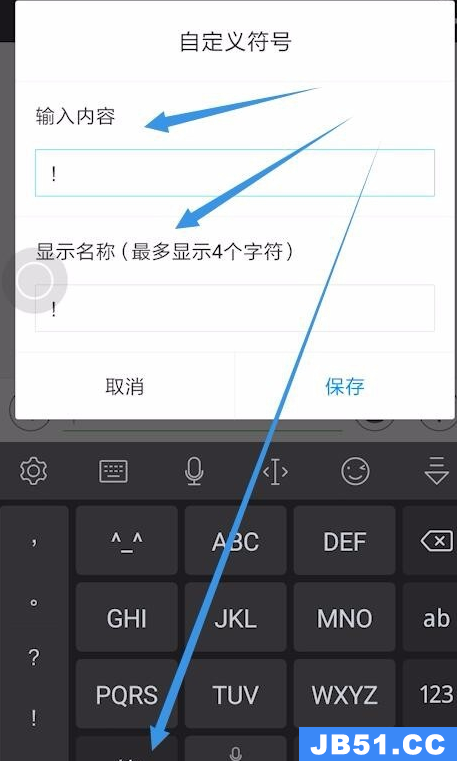
这里就示范一下把省略号修改为一个短的波折号,我们一直按着省略号,然后就掉出来了可以修改内容的边框,然后我们点击符号在符号里面找到,短的波折后,输入到第一个边框里面去,


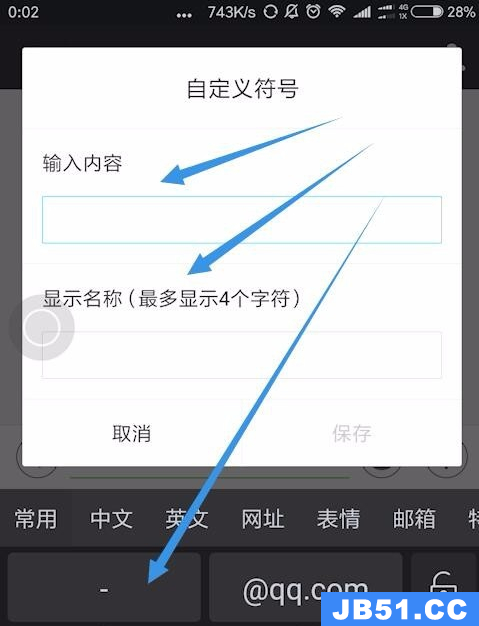
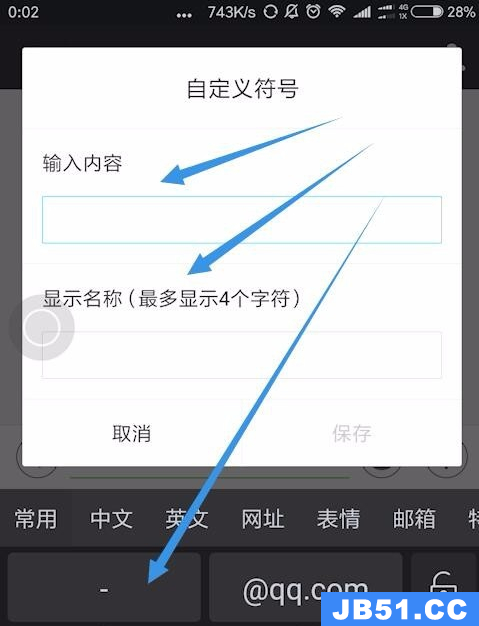
修改完成之后,我们点击右面的保存按钮,就会对所修改的标点符号进行保存,保存完成之后,我们再返回到聊天的输入界面,可以看到此时左下角的省略号已经变为一个短的波折号了,可以方便以后我们随时的输入,